اگر آب روی لپتاپ شما ریخت چه کاری باید انجام دهید؟

اگر آب روی لپتاپ شما ریخت چه کاری باید انجام دهید؟

اگر روی لپتاپ شما آب ریخته است، باید سریعاً دستبهکار شوید. یک نشت تصادفی در صورت انجام ندادن اقدامات لازم و سریع میتواند آسیب دائمی به لپتاپ شما وارد کند.
ابتدا لپتاپ را فوراً خاموش کنید. تقریباً برای هر لپتاپی، سریعترین راه برای انجام اینکار فشاردادن و نگهداشتن دکمهی پاور به مدت ۶ تا ۱۰ ثانیه است تا خاموش شود. پس از خاموششدن لپتاپ، بلافاصله آن را از آداپتور برق یا پریز برق جدا کنید.
همچنین اگر باتری قابلیت جداشدن دارد، آن را نیز دربیاورید. سپس مراحل زیر را دنبال کنید تا هرگونه آسیب ناشی از نشت آب را کاهش دهید.
آنچه شما نیاز دارید: دستمال جاذب، پیچگوشتی مناسب برای پیچهای بدنه، پنکه (نه سشوار)، ایزوپروپیل الکل (اختیاری)
سلب مسئولیت: جداکردن قطعات نیازمند دانش کافی در زمینه تعمیرات وسایل الکتریکی است؛ بنابراین لطفا توجه داشته باشید که ما مسئول هیچ آسیبی به لپتاپ شخصی شما با انجام کارهای زیر و جداکردن قطعات نیستند.
مرحله اول: همه اجزای قابل جداشدن را دربیاورید. ماوس و کابلها و درایو فلش و دیویدی را جدا کنید.
مرحله دوم: قسمت بیرون لپتاپ را خشک کنید. افزونبراین، تا جایی که امکان دارد آن را باز کنید، به شکل V پهن وارونه نگه دارید تا مایع جمعشده از کیبورد و درزهای بدنه خارج شود و از یک پارچهی جاذب بدون پرز برای پاککردن سطوح مرطوب تا زمانی که خشک شود استفاده کنید. از طرفیدیگر، برای قطعات کوچکتر و گوشهها و سوراخها، از گوشپاککن استفاده کنید. نکتهی قابل توجه اینکه، از خشککردن با باد گرم سشوار جداً خودداری شود.
مرحله سوم: نوع مایع ریختهشده مهم است. آب کمترین خاصیت اسیدی را دارد، درحالیکه مایعات شیرین و الکلی رساناتر و خورندهتر هستند و میتوانند بهسرعت باعث آسیب دائمی به اجزای داخلی لپتاپ شما شوند. با در نظرگرفتن این موضوع، اگر مایعی بدتر از آب ریختهاید، توصیه میکنیم آن را به مرکز تعمیرات تخصصی ببرید یا در حالت ایدهآل، از گارانتی استفاده کنید.
بااینحال اگر روی لپتاپ خود آب ریختید و دسترسی سریع به مرکز تعمیرات نداشتید، میتوانید به خشککردن بیشتر ادامه دهید. سعی کنید لپتاپ را در جایی نسبتا گرم و خشک (نه داغ) قرار دهید و بگذارید ۲۴ تا ۴۸ ساعت در آنجا بماند. در حالت ایدهآل، با بازکردن در و جداکردن هر گونه قطعهی غیر ضروری، آن را تا جایی که میتوانید باز کنید.
ایدههای سنتی مانند کیسههای برنج را نادیده بگیرید؛ اما قراردادن فن در فضا یا اتاقی که لپتاپ در آن قرار دارد، میتواند به شما کمک کند.
جداکردن قطعات لپتاپ

بااینکه بازکردن و برداشتن قطعات از لپتاپهای قدیمیتر آسان بود، این موضوع دربارهی لپتاپهای امروزی صادق نیست. ما توصیه نمیکنیم که چیزی را جدا کنید، مگر اینکه مدل لپتاپ قدیمیتری داشته باشید که قسمتهای اصلی به هم متصل نشده باشد. در اینجا چند مرحله گفته شده که اگر لپ تاپ شما شرایطش را دارد، میتوانید آنها را امتحان کنید.
مرحله اول: اگر تاکنون این کار را انجام ندادهاید و لپتاپ شما این امکان را بهشما میدهد، باتری را خارج کنید. جداکردن باتری معمولا با فشردن یک دکمه یا دکمهی تغییر وضعیت در زیر لپتاپ شما انجام میشود.
مرحله دوم: اگر نگران نشت مایع به کل سیستم و قطعاتی مانند حافظه و درایو ذخیرهسازی خود هستید، میتوانید آنها را نیز جدا کنید. در برخی از لپتاپها، قطعاتی را خواهید یافت که امکان جداکردن آنها از قسمت زیرین وجود دارد. بااینحال، در اکثر موارد، باید از یک پیچ گوشتی مناسب برای برداشتن آنها استفاده کنید. برای حافظه، گیرههای کناری را فشار دهید تا از جای خود بیرون بیاید. برای SSD یا هارد دیسک، احتمالاً باید پیچهای بیشتری را باز کنید تا آن را از قاب جدا کنید. مطمئن شوید که آن را با احتیاط از درگاهها یا کابلهای اتصال برق جدا کردهاید.
مرحله سوم: در هر قطعهای که خارج کردهاید، آن را برای نشانهای از خیسی یا خوردگی بررسی کنید. هر قسمت مرطوب باید خشک شود؛ اما اگر مایعی دیگر مانند نوشابه، قهوه یا چای ریخته شده، مهم است که باقیماندههای رسانا و برنده که ممکن است پس از تبخیر مایع باقی بمانند، بردارید. مقدار کمی ایزوپروپیل الکل ۹۹ درصد آغشتهشده به مسواک (پارچه یا گوشپاککن) برای پاککردن مفید است. هرگز الکل را مستقیماً روی اجزای آن نریزید یا اسپری نکنید.
مرحله چهارم: هنگامیکه تمام قطعات تمیز و بررسی شد و مطمئن شدید که هر نشانهای از خوردگی را پاک کردهاید، همه چیز را به مدت دو تا سه روز در مکانی نسبتا گرم و خشک رها کنید. پنکه فرایند خشکشدن را تسریع میکند. از سشوار یا منبع حرارتی دیگر استفاده نکنید؛ زیرا اینکار میتواند آسیب بسیار بیشتری نسبت به مایع در وهلهی اول وارد کند.
برگرفته از زومیت


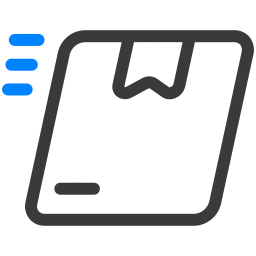
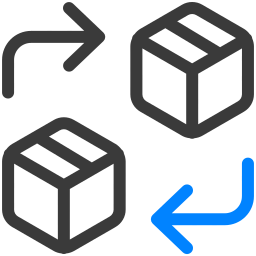
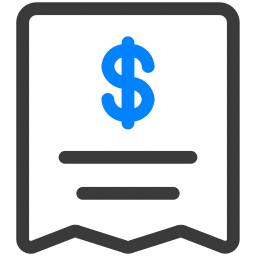
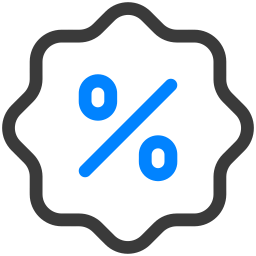
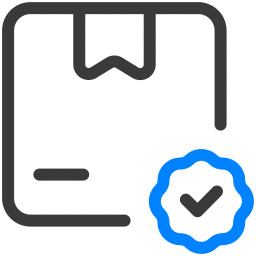
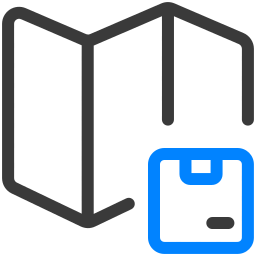
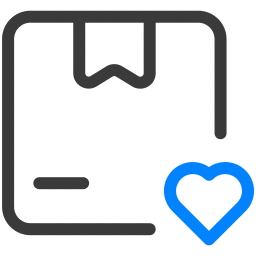








برای نوشتن دیدگاه باید وارد بشوید.